Gestionar trabajos de copia/impresión
1.
Haga clic en [Monitor de estado/Cancelar].
2.
Realice operaciones en los trabajos de copia/impresión.
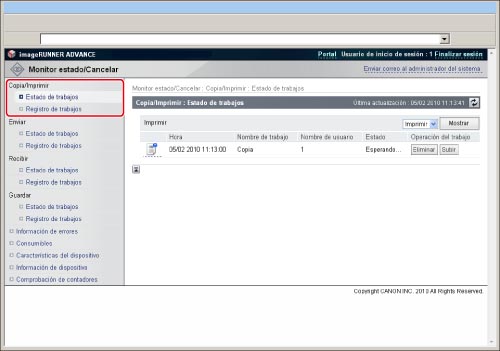
Para cancelar un trabajo:
Haga clic en [Estado de trabajos] → seleccione el estado del trabajo que desee ver en la lista desplegable → haga clic en [Mostrar].
A continuación se indican los detalles de cada elemento.
|
Copia:
|
Muestra el estado de los trabajos de copia.
|
|
Impresión:
|
Muestra el estado de los trabajos de impresión.
|
Haga clic en [Eliminar].
|
IMPORTANTE
|
|
El trabajo no se puede recuperar una vez eliminado.
|
Para colocar un trabajo en el primer puesto de la cola de impresión:
Haga clic en [Estado de trabajos] → haga clic en [Imprimir a contin.] para el trabajo que quiere colocar en el primer puesto de la cola de impresión.
|
NOTA
|
|
El trabajo que ha pasado a ocupar el primer puesto se imprimirá inmediatamente después de finalizar el trabajo actual.
|
Para detener temporalmente un trabajo de impresión procedente de un ordenador:
Haga clic en [Estado de trabajos] → haga clic en [Pausa] para el trabajo que quiere detener temporalmente.
|
NOTA
|
|
Este botón no aparece con otros tipos de trabajos como, por ejemplo, trabajos de copia.
|
Para reanudar un trabajo de impresión procedente de un ordenador:
Haga clic en [Estado de trabajos] → haga clic en [Reanudar] para el trabajo que quiere reanudar.
|
NOTA
|
|
Este botón no aparece con otros tipos de trabajos como, por ejemplo, trabajos de copia.
|
Para mostrar los detalles de un trabajo:
Haga clic en [Estado de trabajos] → haga clic en el icono de la izquierda del trabajo cuyos detalles desee mostrar.
Para mostrar el registro de trabajos:
Haga clic en [Registro de trabajos] → seleccione el estado del trabajo que desee ver en la lista desplegable → haga clic en [Mostrar].
A continuación se indican los detalles de cada elemento.
|
Copia:
|
Muestra el registro de trabajos de copia.
|
|
Impresora:
|
Muestra el registro de trabajos de impresión.
|
|
Impresión local:
|
Muestra el registro de trabajos de impresión local, incluidos los trabajos procedentes del Buzón RX en memoria o de buzones de fax confidencial.
|
|
Impresión de RX:
|
Muestra el registro de trabajos de impresión recibidos.
|
|
Impresión de informes
|
Muestra el registro de trabajos de impresión de reportes.
|
|
NOTA
|
|
Los elementos que aparecen en la lista desplegable varían en función de los productos opcionales instalados.
Para más información, consulte "Antes de utilizar este equipo" o "Gestionar trabajos".
|
Para guardar el registro de trabajos:
Haga clic en [Registro de trabajos] → [Guardar en formato CSV...] → [Guardar].
Especifique la ubicación del archivo que se va a guardar → introduzca el nombre de archivo → haga clic en [Guardar].
Si no se especifica el nombre de archivo, se utilizará uno de los siguientes:
|
Copia:
|
pcopy.csv
|
|
Impresora:
|
pprint.csv
|
|
Impresión local:
|
plocal.csv
|
|
Impresión de RX:
|
prx.csv
|
|
Impresión de informes:
|
preport.csv
|
El tipo y orden de los elementos guardados en el archivo coincide con los mostrados en pantalla para cada registro de trabajos.
|
NOTA
|
|
En el registro de trabajos, aparecen los últimos 100 trabajos.
El cuadro de diálogo que aparece al guardar el registro de trabajos en formato CSV puede variar según el fabricante y la versión del navegador web.
|